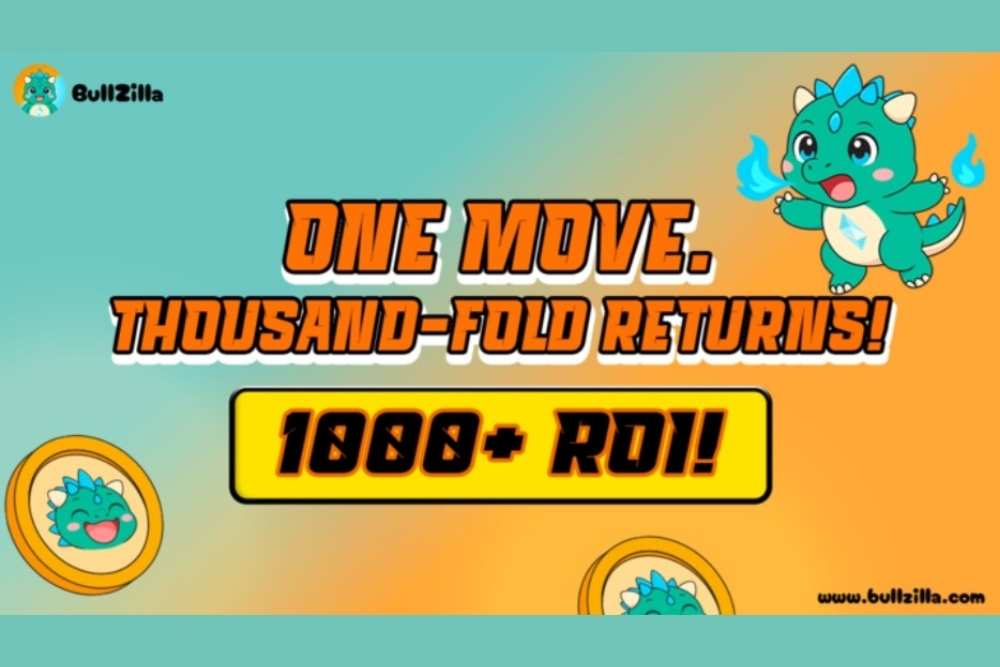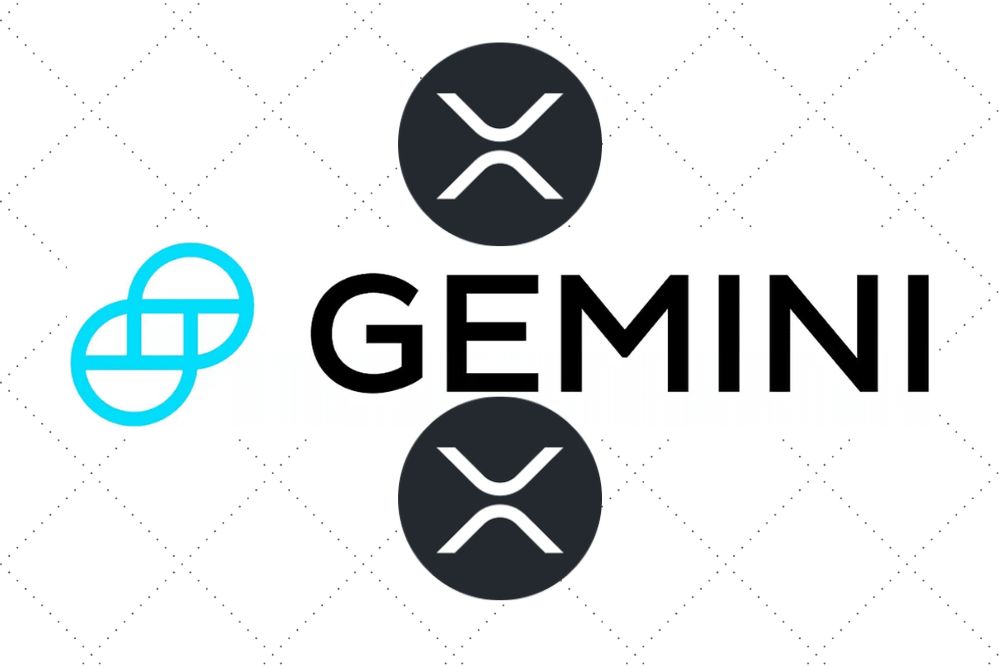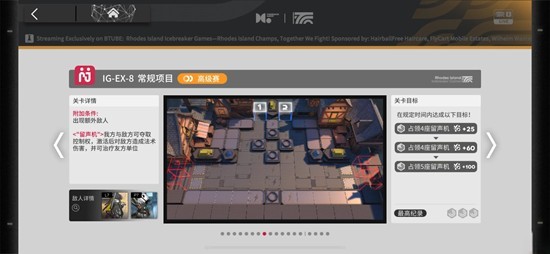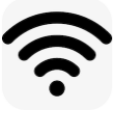共享与重复使用ppt2007文档内容
时间:2011-03-04
来源:互联网
要存储、共享并重复使用幻灯片库中的幻灯片,计算机必须运行 Microsoft 2007,且必须连接到正在运行 Microsoft Office SharePoint Server 2007 的。如果您不知道自己的计算机是否与Office SharePoint Server 2007 服务器连接,请与您的服务器管理员联系。
共享与重复使用幻灯片内容综述
通过使用 2007,您可以将个别幻灯片文件存储到运行 Office SharePoint Server 2007 的上某个中央位置的幻灯片库,从而共享并重复使用幻灯片内容。您可以将幻灯片发布到幻灯片库,也可以从幻灯片库添加幻灯片到演示文稿。
通过使用幻灯片库更新,您可以将插入计算机上的演示文稿中的幻灯片与上的幻灯片库中的原始幻灯片相关联。每次您在自己的计算机上打开演示文稿时, 都会通知您幻灯片是否已更新,并提供下列选项:忽略更新、在旧幻灯片上追加新幻灯片或者用已更新的幻灯片替换旧幻灯片。
当您更改幻灯片库中的现有幻灯片时, SharePoint Server 2007 会打上时间戳并自动将文件签出给您;当您结束更改时,同样会打上时间戳并将其签入。Office SharePoint Server 2007 具有版本控制功能,您可以使用该功能跟踪以往对幻灯片进行的所有更改历史。若要利用幻灯片库版本控制功能,请参阅 Office SharePoint Server 2007 帮助。
若要查找幻灯片库中幻灯片的最新版本,只需在幻灯片库列表中筛选和排序。若要了解如何查找幻灯片的最新版本,请参阅 SharePoint Server 2007 帮助。
2007 会自动记住多个幻灯片库的位置,这样您就能轻松查找。
将幻灯片库与 SharePoint Server 2007 搭配使用,您可以执行下列操作:
·将幻灯片存储在共享位置以便他人访问。
·跟踪并审阅对幻灯片进行的更改。
·查找幻灯片的最新版本。
将幻灯片发布到幻灯片库
注释 在您将幻灯片发布到幻灯片库之前,必须在 SharePoint Server 2007 上创建一个幻灯片库列表。若要创建幻灯片库,请参阅 Office SharePoint Server 2007 服务器帮助。
1、打开包含您想要发布到幻灯片库的幻灯片的演示文稿。
2、单击 Microsoft 按钮 --,指向“发布”,然后单击“发布幻灯片”。

3、在“发布幻灯片”对话框中,选择您想要发布到幻灯片库的幻灯片旁边的复选框。
若要选择所有幻灯片,请单击“全选”。
4、在“文件名”下面,执行下列操作之一:
·若要重命名一个或多个幻灯片文件,请单击现有文件名,然后键入新的名称。
·若要保留默认的幻灯片文件名,请进入步骤 5。
注释 以演示文稿名和唯一的幻灯片标识 (ID) 号为默认文件名,给每一个幻灯片文件自动命名。如果您移动幻灯片,则幻灯片 ID 号将不再按连续顺序出现。
5、在“说明”下面,单击并键入对幻灯片文件的说明。
6、在“发布到”列表中,输入或单击您想将幻灯片发布到的幻灯片库的位置,然后单击“发布”。
共享与重复使用幻灯片内容综述
通过使用 2007,您可以将个别幻灯片文件存储到运行 Office SharePoint Server 2007 的上某个中央位置的幻灯片库,从而共享并重复使用幻灯片内容。您可以将幻灯片发布到幻灯片库,也可以从幻灯片库添加幻灯片到演示文稿。
通过使用幻灯片库更新,您可以将插入计算机上的演示文稿中的幻灯片与上的幻灯片库中的原始幻灯片相关联。每次您在自己的计算机上打开演示文稿时, 都会通知您幻灯片是否已更新,并提供下列选项:忽略更新、在旧幻灯片上追加新幻灯片或者用已更新的幻灯片替换旧幻灯片。
当您更改幻灯片库中的现有幻灯片时, SharePoint Server 2007 会打上时间戳并自动将文件签出给您;当您结束更改时,同样会打上时间戳并将其签入。Office SharePoint Server 2007 具有版本控制功能,您可以使用该功能跟踪以往对幻灯片进行的所有更改历史。若要利用幻灯片库版本控制功能,请参阅 Office SharePoint Server 2007 帮助。
若要查找幻灯片库中幻灯片的最新版本,只需在幻灯片库列表中筛选和排序。若要了解如何查找幻灯片的最新版本,请参阅 SharePoint Server 2007 帮助。
2007 会自动记住多个幻灯片库的位置,这样您就能轻松查找。
将幻灯片库与 SharePoint Server 2007 搭配使用,您可以执行下列操作:
·将幻灯片存储在共享位置以便他人访问。
·跟踪并审阅对幻灯片进行的更改。
·查找幻灯片的最新版本。
将幻灯片发布到幻灯片库
注释 在您将幻灯片发布到幻灯片库之前,必须在 SharePoint Server 2007 上创建一个幻灯片库列表。若要创建幻灯片库,请参阅 Office SharePoint Server 2007 服务器帮助。
1、打开包含您想要发布到幻灯片库的幻灯片的演示文稿。
2、单击 Microsoft 按钮 --,指向“发布”,然后单击“发布幻灯片”。

3、在“发布幻灯片”对话框中,选择您想要发布到幻灯片库的幻灯片旁边的复选框。
若要选择所有幻灯片,请单击“全选”。
4、在“文件名”下面,执行下列操作之一:
·若要重命名一个或多个幻灯片文件,请单击现有文件名,然后键入新的名称。
·若要保留默认的幻灯片文件名,请进入步骤 5。
注释 以演示文稿名和唯一的幻灯片标识 (ID) 号为默认文件名,给每一个幻灯片文件自动命名。如果您移动幻灯片,则幻灯片 ID 号将不再按连续顺序出现。
5、在“说明”下面,单击并键入对幻灯片文件的说明。
6、在“发布到”列表中,输入或单击您想将幻灯片发布到的幻灯片库的位置,然后单击“发布”。
作者: 军垦二世 发布时间: 2011-03-04
很遗憾通知楼上朋友,您的帖子在24小时之内没有任何回复!
通常情况下,本论坛发布的主题帖会在8小时被回复或处理。您的帖子在24小时之内未被回复,其中的原因可能是:
1、问题表述不清、模棱两可,难以理解,帮助者被搞晕了,夺帖而出;
2、没有上传必要的附件,或附件被遗忘在某个角落;
3、发帖提问时,语气带棱角、带挑衅,不幸被列入不受欢迎的帖子;
4、所提问题不成立,或提不合理的要求,乐于助人者使出“走为上”之计;
5、话题较偏、较冷或者发布到了不合适的版块,暂时无人问津,顾影自怜。
为了提高您的问题解决效率,我们推荐您阅读以下文章:
* 如何发表新话题和上传附件:http://club.excelhome.net/thread-45649-1-1.html
* 发帖的技巧:http://club.excelhome.net/thread-176339-1-1.html
* EH技术论坛的最佳学习方法:http://club.excelhome.net/thread-117862-1-1.html
作者: Admin 发布时间: 2011-03-05
相关阅读 更多
热门阅读
-
 office 2019专业增强版最新2021版激活秘钥/序列号/激活码推荐 附激活工具
office 2019专业增强版最新2021版激活秘钥/序列号/激活码推荐 附激活工具
阅读:74
-
 如何安装mysql8.0
如何安装mysql8.0
阅读:31
-
 Word快速设置标题样式步骤详解
Word快速设置标题样式步骤详解
阅读:28
-
 20+道必知必会的Vue面试题(附答案解析)
20+道必知必会的Vue面试题(附答案解析)
阅读:37
-
 HTML如何制作表单
HTML如何制作表单
阅读:22
-
 百词斩可以改天数吗?当然可以,4个步骤轻松修改天数!
百词斩可以改天数吗?当然可以,4个步骤轻松修改天数!
阅读:31
-
 ET文件格式和XLS格式文件之间如何转化?
ET文件格式和XLS格式文件之间如何转化?
阅读:24
-
 react和vue的区别及优缺点是什么
react和vue的区别及优缺点是什么
阅读:121
-
 支付宝人脸识别如何关闭?
支付宝人脸识别如何关闭?
阅读:21
-
 腾讯微云怎么修改照片或视频备份路径?
腾讯微云怎么修改照片或视频备份路径?
阅读:28